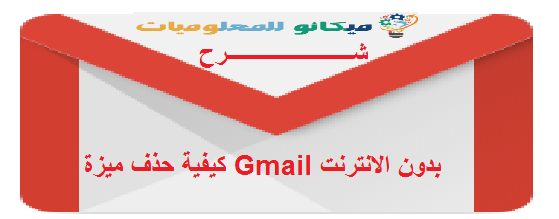Ma ka ʻatikala ma mua, ua kamaʻilio mākou e pili ana i ka hoʻāla ʻana i ka hiʻohiʻona, holo mail
Ma ka pūnaewele me ka ʻole o ka Pūnaewele, akā ma kēia ʻatikala e kamaʻilio mākou e pili ana i ka holoi ʻana a i ʻole ka hoʻopau ʻana i kēia hiʻohiʻona, a ʻo kāu mea e hana ai ʻo ka hahai ʻana i kēia mau ʻanuʻu:
No ka hoʻopau ʻana i ka hiʻohiʻona, hoʻā i ka leka uila me ka ʻole o ka Pūnaewele, ʻelua mau ala penei:
ʻO ka hana mua: -
- ʻO nā mea a pau āu e hana ai, e hele i kāu moʻokāki Gmail a wehe i ka ʻaoʻao pilikino
- A laila e hele i mua a kaomi i ka ikona bolt a kaomi ma luna
- A laila koho i ka huaʻōlelo "Settings" a e ʻike ʻia kahi ʻaoʻao ʻē aʻe
- Kaomi a koho i kahi huaʻōlelo me ka ʻole o ka pili pūnaewele, e wehe ʻia kahi ʻaoʻao hou iā ʻoe
- A laila kaomi mai Mai hoʻola i ka leka uila me ka ʻole o kahi pilina pūnaewele
- A laila kaomi iā Save Changes
No laila, ua hoʻopau ʻoe i ka leka uila me ka ʻole o ka Pūnaewele
ʻO ka lua o ka hana:-
- E hele wale ʻoe i ka polokalamu kele Google Chrome
- A laila kaomi i ka ikona ma ka piko o ka ʻaoʻao ma ka ʻaoʻao hema
- Ma hope o kēlā, e wehe ʻia kahi papa hāʻule i lalo no ʻoe, koho mai ia mea a kaomi iā Settings
- Ke kaomi ʻoe, e wehe ʻia kahi ʻaoʻao hou iā ʻoe, kaomi a koho i nā hoʻonohonoho holomua
- Ke kaomi ʻoe, e ʻike ʻia kahi ʻaoʻao hou no ʻoe a i ka wā pilikino a palekana
- Kaomi a koho a laila koho i nā hoʻonohonoho ʻike
- Ke kaomi ʻoe, e ʻike ʻia kahi ʻaoʻao ʻē aʻe iā ʻoe, e koho a kaomi i kahi huaʻōlelo a kaomi i nā kuki
- A laila kaomi a koho i nā kuki
- A laila kaomi i nā kuki a me ka ʻikepili pūnaewele
- A laila, e kaomi i ka huaʻōlelo Erase All E like me ka mea i hōʻike ʻia ma nā kiʻi aʻe:-
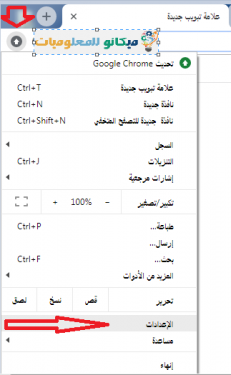
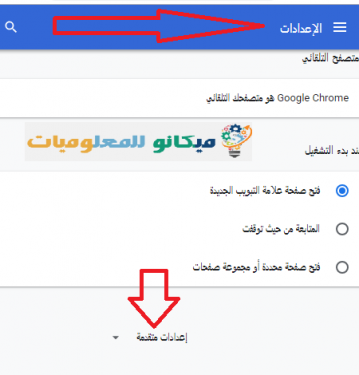
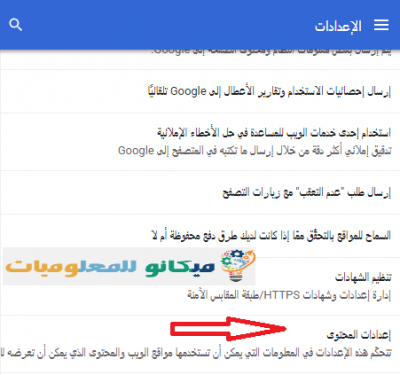
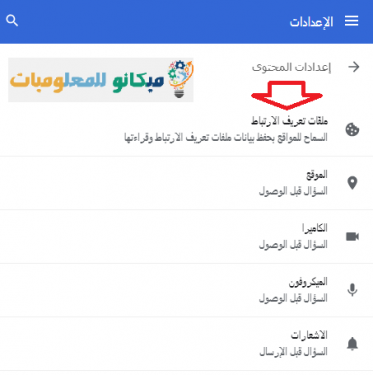
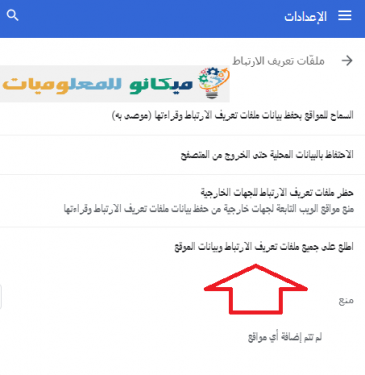
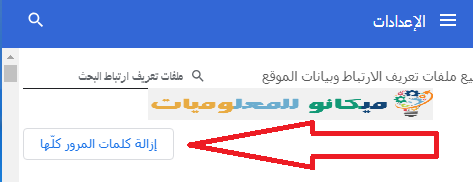
I ka hana ʻana pēlā, ua wehewehe mākou pehea e hoʻopau ai i ka hiʻohiʻona leka uila me ka ʻole o ka Pūnaewele, a ke manaʻo nei mākou e pōmaikaʻi ʻoe i kēia ʻatikala.